Kone Pure COLOR EDITION Core Performance Gaming Mouse
ROCCATのゲーミングマウスなのだが、そもそもROCCATって・・?
と、思って少し調べたら、ROCって色々な意味があるようだが、
the Republic of China の略が一番合っいるように感じる^^
中華民国・・・台湾の英語表記なので、CATとあわせて 台湾猫?となるようだけど・・・
間違ってたらごめんなさいm(_ _)m
レビュー目次
1.ファーストインプレッション
触れてみて感じたことを少しまとめました。
2.設定編
3.PSO2をプレイしてみて・・・
動画にて・・・
4.他のゲームをプレイしてみて
5.総評
6.雑記
1.ファーストインプレッション
詳細は後ほど掲載をいます。
まず、箱から取り出して目立つのは本体カラーのオレンジ!
息子が、「巨人のマウス?」と真面目に聞いてくるぐらい巨人カラーwww
実際にはこのオレンジは違うよと言われそうだが、まずそのオレンジが目立つ・・・
(余談ですが私は阪神ファンだったので・・・と、いってもブリーデン、ラインバックの時代ですがw)
PCに接続してから、
http://www.roccat.org/Products/Gaming-Mice/ROCCAT-Kone-Pure-Color/
ここにアクセスし、最新のドライバをダウンロード。
インストールが終われば、マウスを詳細に設定できるユーティリティが使用可能となります。
とりあえず、適当にボタンを押してみました。
「シックスサウザンドフォーハンドレットディーピーアィ!」
不覚にも「しゃべんのかよ!」って、突っ込んでしまったwww
もちろん設定で無言にもできます^^;
dpiはもちろん、ボリュームの上げ下げや、マウスプロファイルの変更などなど
マウスから、ボタンで、設定を行う度に
外人のおっちゃん?兄ちゃん?がしゃべってる。
(注。音声はPC内部から発生します)
特に音声に熱(?)が入るのは、先ほどの「6400dpi」、
800dpi 1600dpi 3200dpi 6400dpi 8200dpiとマウスのボタンで簡単に
切り替えれるのですが・・・6400dpiから、声のテンションが急上昇・・・
数値が上がるに従い少しづつ変化はあるのだけど、
3200から6400に変わるときが、笑えます(失礼・・・^^;
8200が叫び倒すのかと思ったら、なぜか、6400と、さほど変化がなくて拍子抜け^^;
PSO2では、この3200と6400を切り替えながらテスト使用しているのだけど
「シックスサウザンドフォーハンドレッドディーピアイ!」とPCの中の人が
叫んでますw・・・
(って、さっき聞いてみると、最初に聞いたときよりちょっと控え目に聞こえたのは慣れたから?)
少し使用感を・・・^^;
こんな感じですが(上記写真)マウスが光ります。
光物が好きな人はたまらないでしょう・・・
常時点灯と、ゆっくりとした明滅、消灯と選べ、プロファイルごとにも色を変更できます。
音声を切っていても、色で今どのプロファイルを使用しているかというのがわかります。
しかし、色を覚えておかないということ自体に無理があるような気もしますが・・・(^^;
重量・・・個人的には軽いマウスだと思います。
普段使用しているマウスが205g
それに対して、Koneは121.7g(それぞれ実測値)
ボタンは、カチカチと気持ちよく押せる。
スイッチの返しも特に気にならない速さ。
ちょっと滑りすぎるのかな・・・と思えるくらいスムースに動かすことができます。
オレンジ色の部分は、マウスでよくある、滑り止めの利いたベタっとした感じはなく
滑らかすべすべ。しかし、形状がいいので滑るということはなくしっかりと持てます。
今回は、Mad Catz Cyborg R.A.T 9 Gaming Mouseと比較していくことに
なりますが(他にゲーミングマウスは持っていないんですよね・・・w)
少し触ってみて早速気になることが・・・
紐が堅い
布製?の太めの紐なのだが、マウスを離すと
紐の弾力でマウスが勝手に動くことも・・・これが嫌でずーっとワイヤレスなのですが・・・
そのうち紐が柔らかくなるのかなぁ・・・?と、期待しています。
マウスのユーティリティでは、マウスのクリック数やら、移動距離などが
わかるのですが・・・PSO2のDF戦(プレイしていない人はすいません・・)では
腕と、本体・・・トータルで22mほどマウスを動かしていたようです・・・w
以上・・・ファーストインプレッションでした・・・^^
2.設定
しっかりとした形状の箱に入っています。
しかし中身がすくないのだからもう少し小さい箱にしてもいいのでは?
と、思うのは私だけ?
箱の大きさは、RAT9のマウスに負けておりませんw
店頭でもマウスの形状や機能がわかりやすいパッケージになっていていいですね。
フィギュアがはいっているのか?と思うようなパッケージです。

中身は、マウス本体と、説明書・・・
説明書はこんなのです・・・マニュアル
導入・・・
USBポートにマウスを接続(自動で認識されます)
http://www.roccat.org/Support/
上記に接続して、KonePureを選択し、ドライバを保存。
以下、ドライバを保存、解凍し、セットアップを起動したところから・・・
(クリックすると画像が拡大します)
セットアップは簡単。nextを押していくと終了します。
無事終了すると、
こんなアイコンが登録されるので、
ダブルクリックすることにより、マウス設定ユーティリティ画面が表示されます。
ちなみに、windows7,windows8とも問題なくインストール可能でした。
マウス設定画面
6つのタブがあり、それぞれ下記の設定ができる。
1 MAIN CONTROL
選択したデバイスのメイン設定
2 BUTTON ASSIGNMENT
マウス割り当てオプション
3 ADVANCED CONTROL
ライトおよびサウンド設定の詳細コントロールオプション
4 COLOR CONTROL
カラー設定
5 R.A.D
統計と獲得した賞を表示
6.UPDATE / SUPPORT
更新およびサポートオプション
上記の設定を、5個まで保存が可能であり、
プレイ中にマウスボタンにより、切り替えが可能である。
1 MAIN CONTROL(選択したデバイスのメイン設定)
SENSITIVITY OPTIONS
センサー全体の感度を調整
VERTICAL SCROLL SPEED
マウスホイールの縦方向の速度調整
HORIZONTAL TILT SPEED
マウスの横方向の傾斜速度の調整(EasyShift[+]の機能としてのみ利用可能)
チルト機能は、右にしか倒れない。左にはスイッチがない。(倒れない)
DPI SWITCHER
DPIを設定(チェックボックスの選択により、使用したいDPIを決定できる)
DOUBLE CLICK
ダブルクリックの間隔
2 BUTTON ASSIGNMENT(マウス割り当てオプション)
STANDARDと、EASY-SHIFTの機能によるボタン設定画面
⑤(⑭)のボタンと一緒に他のボタンを押すことにより、ショートカットの機能数を増やせる。
左クリックと、右クリックを他のボタンと入れ替えることはできない。
他、EasyShiftに設定したボタンは、EasyShift使用設定画面では変更ができない。
3 ADVANCED CONTROL(ライトおよびサウンド設定の詳細コントロールオプション)
ADVANCED SENSITIVITY
X軸Y軸の移動速度を設定
TRACKING CONTROL UNIT
センサーをマウスパッドに合わせて調整(TCU ON)
DISTANCE CONTROL UNIT
リフトオフディスタンスの設定
POLLING RATE
USBポーリングレートの設定
SOUND FEEDBACK
音の出力の可否、フィードバックの音量の設定
WINDOWS POINTER SPEED
マウスポインタの移動速度調整
DRIVER RESET
ドライバの設定をデフォルトに戻す
4 COLOR CONTROL(カラー設定)
マウスのカラーを調整
選択した色は、各プロファイルの色に適用される。
5 R.A.D(統計と獲得した賞を表示)
マウスの万歩計?w
マウスの色々な情報を確認できる。情報は各PCごとでマウス固有のものではない。
TOTAL STATISTICS(全体)
AVERAGE PER HOUR(時間平均)
AVERAGE PER DAY(日平均)
各ボタンクリック回数、スクロール回数・・・移動距離などなど・・
(しかし、表示されている回数ほどクリックしていないのだが・・・w)
達成率によって?賞がもらえるのか・・・?13個まで表示できるようになっている
6.UPDATE / SUPPORT(更新およびサポートオプション)
ドライバ、ファームウェア情報、サポート情報が掲載されている。
以上これらを設定したあと、
ボタンにPSO2固有の設定を行うのだが・・・
それは次回ということで^^;
3.PSO2をプレイしてみて
昨年からずーっとやり続けているオンラインゲームです。
詳しくはここ
ZIGSOW内でもプレミアムレビューがありました。
冒険をはじめよう編・・・
今も活躍されているZBN特派員編
このあたりをご覧いただければどんなゲームなのかお分かりいただけるかと思います^^;
PSO2で、困っているのがSS・・・
キーボードのキー設定を変更してもいいのですが、基本的にマウスは右手
左手は、ほぼ移動などですが、行いたいのは、左手で操作しながら、右手で
マウスを操作しつつのSS
左SHITとか、左Ctrlとか使えそうですが、ほかで使用しているので
ここは便利なマウスのキーに組み込みをしたいと思います。
PSO2のお約束ごととして、マクロコマンドを組み込んではいけないことに
なっていたはずですが、SSのショートカットなら大丈夫でしょう・・・・と、
いうことで、マウスのキーにショートカットをアタッチしてみました。
以下手順です。
まず MACRO COMMANDをクリックします。
MACROMANAGERが表示されます。
この時、NEWを押してコマンドを作成しようとすると
macro set を作るように・・・と言われます。
macro setとはアルバムのタイトルのようなもの。
アルバムを作って、その中に曲(マクロ)をいっぱい登録していくということになります。
タイトルに、PSO2など、わかりやすい名前をつけておくと、
ゲームや、色々なソフトごとにマクロを作っていけるということになります。
※マクロは、macro set間の共有はないようなので、それぞれで作成することになります。
早速、ドロップダウンリストをクリックすると、すでに用意されているmacro setの
一覧がずらーっと表示されます。PSO2はこの中にないので、(規約上マクロ組んでは
いけないことになってるから最初からはいってないんでしょうね・・・)
一番下の ADD Macro Setをクリックします。
CREATE A MACRO SET
任意の名前を入力します。ここではPSO2の名前を入力して
OKボタンをクリックします。
PSO2の名前が、表示されます。
ここで、一番下の NEW のボタンをクリックします。
任意のMacroの名前を入力します。用途にあった名前にしたほうが
後で見たときにわかりやすいので、
ここはSS(自分がわかればいいでしょう・・・w)と入力します。
START RECORDをクリックし、そのあと、操作された内容が
作成した PSO2のSSマクロをマウスへ設定します。
入れ替えたマウスのキーへマクロへ設定を行います。
該当するキーを選択すると、先ほど作成したマクロが表示されるので選択を
行います。
で、実際に使用してみると、こんな感じのSSが・・・( ^ω^)・・・
個人的にはかなり上達ぶりかな・・・と思っています^^便利です・・・^^
これで、先頭中でも、気軽にSSをとることができます・・・
少し、キャラを拡大してキャラクターの目の高さに合わせます。
簡単にSSボタンを押せますので、戦闘中もいい感じに・・・
あ・・これはなんてことだ・・・^^;
ぐへ・・・近づきすぎw
コムロトール(手に持ってる武器^^;)が雷仕様なので、電撃バリバリもいい感じに。
個人的には、これいい感じだな・・・と^^
これは、今回のマクロ使わなくても撮影できますが・・・おまけでw
動画にて
実際にPSO2をプレイしているところを、まとめてみました。
(ヘタさ加減は突っ込まないでくださいm(_ _)m)
少し同期がとれていないような感じですが、こんな感じで・・・
6400dpiで操作をしているので、マウスをあまり動作させなくても
繊細な動きについてくれているように思います。
4.他のゲームをプレイしてみて
スポーツ系のソフトを探してみて・・・
と、NBA 2K13 と Ski racing 2005 ヘルマン・マイヤー を
購入してプレイしてみました・・・
な、な、なんと。このソフトは2つともマウスを使いませんw
で、ブラウザでできるスポーツゲームというところで
色々探してプレイしてみました。
テニスやらゴルフやら無料でできるものがたくさんあります。
で、助かったのは、ゲームごとにマウスの動きが違うことがあるのですが
dpiを簡単に変更できるので、マウスの繊細な動きをソフトごに即座に対応
させることができること。
これはPSO2に限らず、色々なソフトでかなり有効なツールかな・・・と思います。
もちろんRAD9も簡単に変更はできますが、KonePureのように
声でお知らせしてくれる機能はない。
画面から目をはなすことなく音声で、マウスの変更状況がわかるのは◎ですね^^
5.総評
少し比較:普段使用している、RAT9と比較してみたいと思います。
簡単で申し訳ないのですが、マウスの移動と、クリックではこんな感じでした。
ビニールシートというのは、食卓などで、よくある厚めのシート。
そのシート上で反応はするものの、ベッタッとくっついてしまい、RAT9の方は
マウスが動かせなくなるほど・・・密着度が高いのでしょうね。
CorePureは多少、引っかかりながらも操作可能でした。
布団の上というのは、敷布団。タオル地なので、ボコボコしています。
ここも、RAT9は角が引っかかり、反応が・・・・w
CorePureは、滑りがよければ悪路でも問題なさそうです。
マウスパッドは当然ですね。
クリックのしやすさですが、形状にもよるのですが、RAT9の方が
手の大きな私にはちょうどいい感じです。
RAT9の左右のクリックはフラットなのが、押しやすさを倍増させているのかもしれません。
オリジナルのボタン。ボタンの多いマウスは、相対的にボタンは押しにくいものですが、
この2つのマウスはその中でも頑張っているマウスだと思います。
しかし、比較するとなるとこのような結果に。
CorePureは手が普通か、小さめの人なら、押しやすいかもしれません。
RAT9の場合、自由度が高いので、その分押しやすさが増しているようです。
しかし、今回の両者の大きな違いは、有線か、無線。
RAT9の場合予備充電池は常に送信側で充電されています。
ゲームをやっていたりすると早くて5、6時間くらいで、電池が切れます。
で、急いで、取り替えるのですが、これがBOSSとやりあっている時だと最悪ですw
毎回プレイする前に交換すればいいではないか?と思われるかもしれませんが、
よく忘れるんですよね・・・^^;
その分CorePureの場合、電池交換は必要ないのでありがたい。
しかし、重量が軽いので、ついつい操作が雑になってしまいがち。
DPIが即座に切り替えれるのは、両マウスとも同じですが、
同じDPIでも微妙な操作となると、RAT9の方が低重心ということもあるのか、
スパっと、思ったところにカーソルを持って行きやすいです。
この2種類で悩まれていると、いう方がいるかどうかわかりませんが、
もし、どちらかとなると、どこで操作するのかで決定してもいいと思います。
RAT9の場合は、場所を選びます。机の上のマウスパッド上なら最高のパフォーマンスを
発揮しますが、ごろ寝で、絨毯の上・・・などとかは、イライラするかも。
CorePureの場合は、場所を選ばす、マウスさえすべれば悪路でも
問題なし・・布団の中でノートPC・・・の人は、良い選択だと思います^^
良いところ・・・RAT9の場合は、形だったりカスタマイズ機能だったりしますが、
このマウスはやはり、光るところなのかな・・・?というところのような気がします。
使用していて、周りの人からよく聞く言葉は、「光ってる!」・・・
光るマウスというのは珍しくはないと思うのですが、ここまで綺麗に
かっこよく光ってくれるのはなかなかないと思います^^
他に、サイドのスイッチがクリックしやすく、適度な硬さなので、誤操作も少ないです。
気になるところ・・・マウス自体が滑りやすい。人によっては、この滑りやすさ最高!となるのかも
しれませんが、私はコルクシートを用意して、多少滑りにくくしています。
マウスケーブルの抵抗で、マウスが簡単に動いてしまうのは、ゲーム中も仕事中も
非常に操作しにくいので・・・
RAT9の場合は、滑りにくいのですが、重りをつけなくても結構重たく、低重心。
マウスの本体の裏が、凸凹しているところでは、引っかかりやすかったりと、
操作する場所が限られてくるので、そういう場面では、このマウスは活躍しそうです。
※Kone Pureのプロファイルをプログラムに紐づけることのできるプツールは
非常にありがたい機能ですね。プログラムを閉じれば、元の設定に戻るので
便利な機能です。
6.雑記
2013/08/05:マウスのケーブルが気になる^^;しっかりしたことにこしたことはないが、固い。
2013/08/08:マウスに設定してある各プロファイルのデータは、マウスに記憶されているようです。pso2が緊急メンテのため(w)、デスクトップ1台、ノート3台で確かめたところ、
各PCに設定したプロファイル名称は変わらないのですが、設定されている情報は、他のPCで設定した最新の情報になります。
2013/08/08:ゲームとプロファイルを結び付けて、プロファイルを自動設定できます。
例えば、PSO2の場合など、ランチャーや本体のEXEと、作成したプロファイルを結び付け
PSO2が起動したとき、該当するプロファイルが自動設定されます。また、終了した場合は
デフォルトのプロファイルに戻ります。1つのファイルに設定できるEXEは3つまで。
これは、ゲームだけでなく、EXCELやWORDなどでもありがたいですね^^








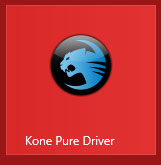
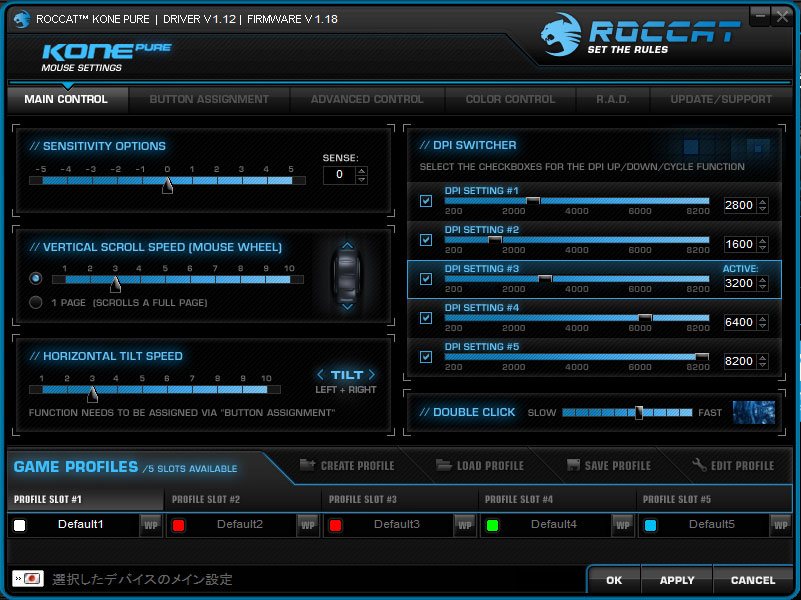
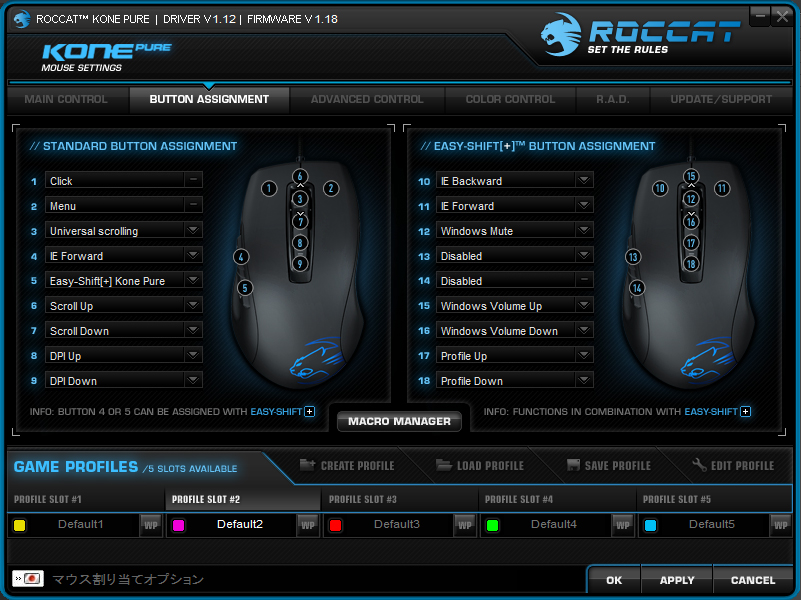
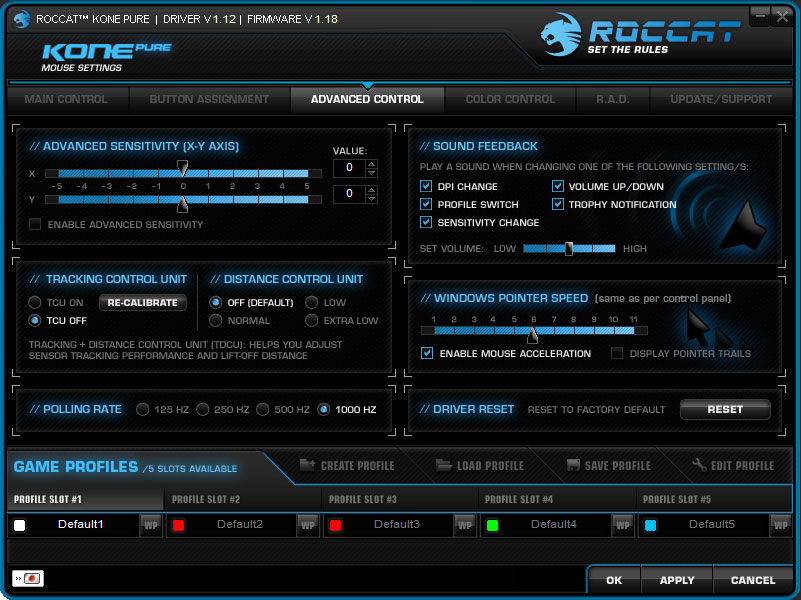
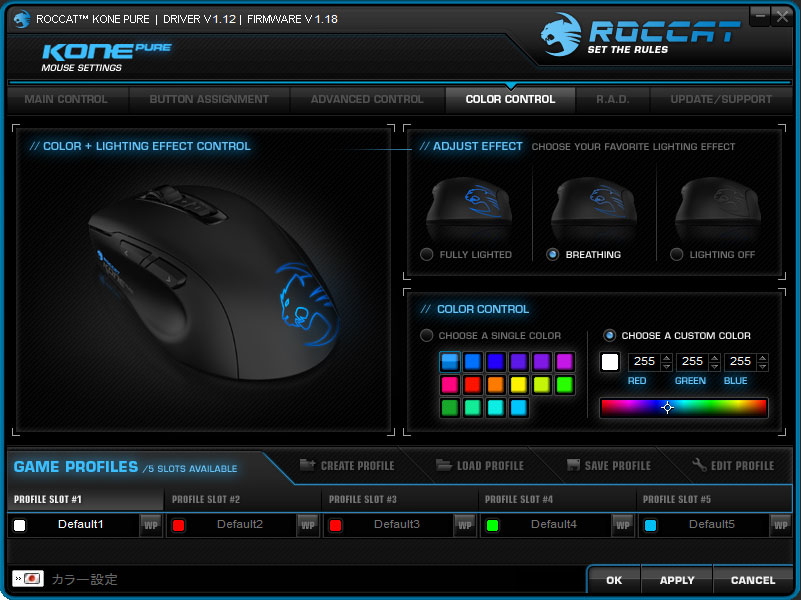
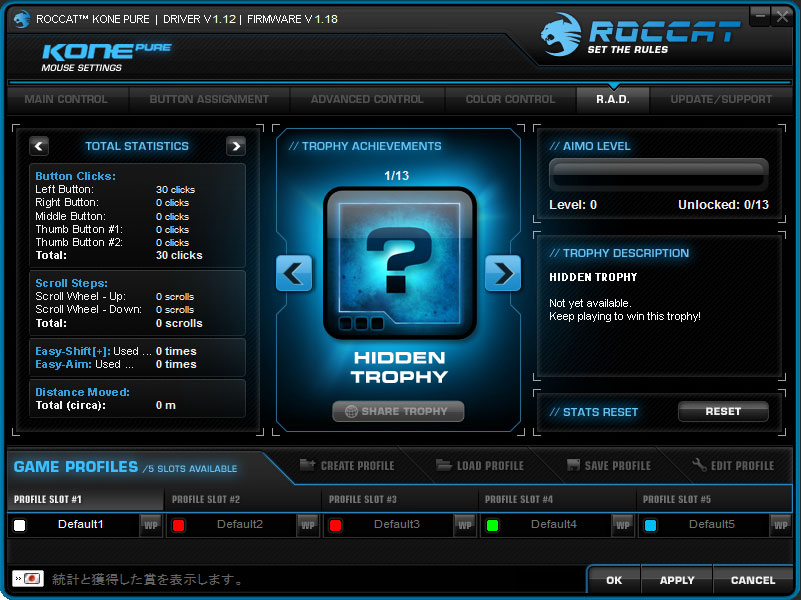
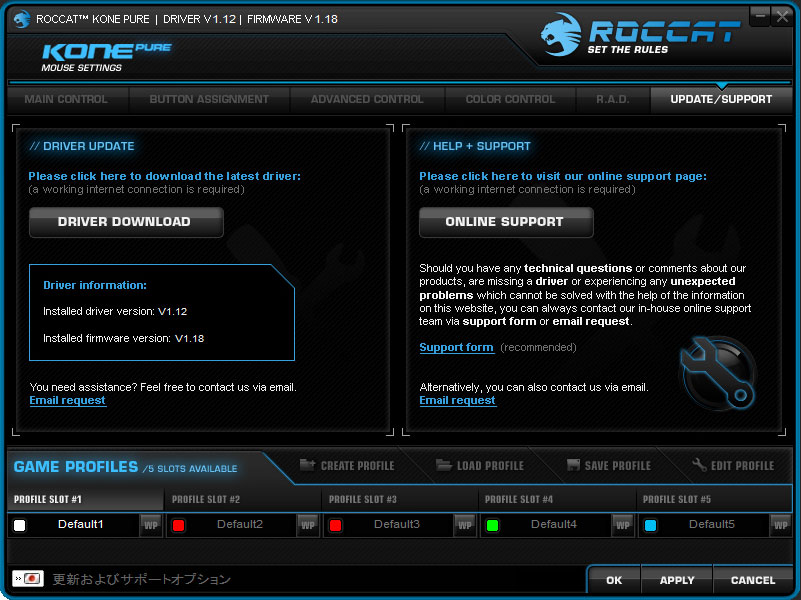

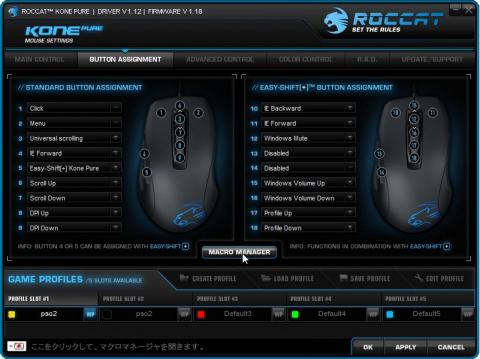

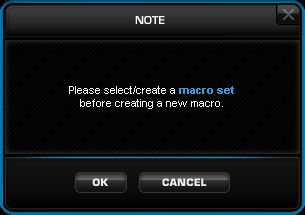

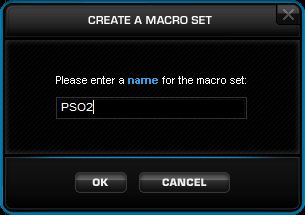
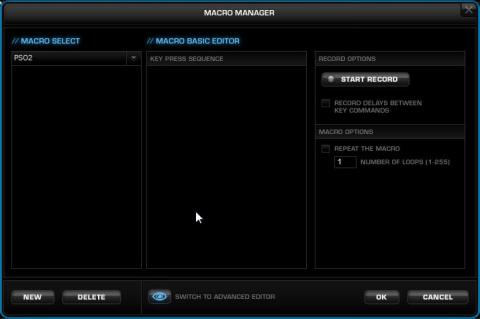

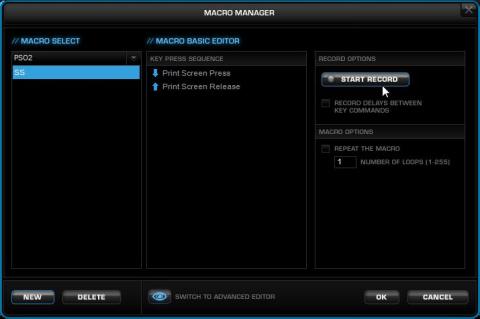
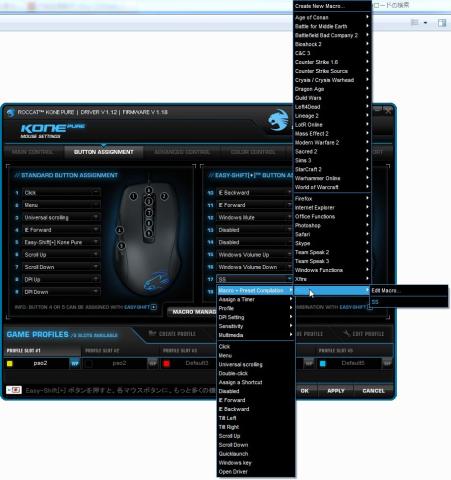






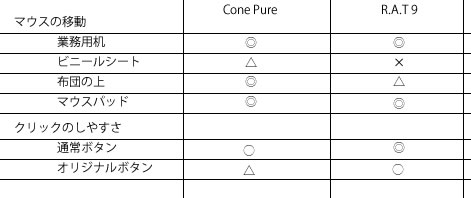


カーリーさん
2013/08/05
kumagumiさん
2013/08/05
思わずググりましたw
さとう珠緒の声で喋るPentium4用マザー「AX4BS PRO まいえんじぇる」もあるとかw
個人的には、「じぇじぇじぇ」とか言ってくれんかな・・・?と思ったりw
で、Coneの設定フォルダ調べたら、WAVEファイルがセリフごとに保存されています・・・これって、「お前ら、これでいじれるだろ?」って言われているようにしか思えなかったりしてますw
ゴンタさん
2013/08/05
私もレビュー当たったので、今はデータ収集中でーす。
ファーストインプレッションと言うか、いきなり「しゃべり出す」マウスとしてビックリですよねー。しかも「おっさん声」でスピーカーから「プロファイル、トゥー!」とか聞こえてきた日にゃビックリですよ。
「さとう玉緒マウス」がスゲぇー気になるw
>Up主さま、詳細求ム。
カーリーさん
2013/08/05
しかし音声はwavファイルのようなので差し替えれば
何でもありなんじゃないでしょうかね^^
kumagumiさん
2013/08/05
このマウス、
C:\Program Files (x86)\ROCCAT\Kone Pure Mouse\Wave\Volume
この配下に、音声ファイルがあるので、入れ替えれますね・・・
てきとーにいじってみようかなぁと思ったりしていますw
PSO2で使用し始めてまだ2日目ですが、まだ、軽さになれない状況で次に進めないw
kumagumiさん
2013/08/05
www
持ってるのかと思いましたw m(_ _)m
しかし、マザーはあったのに驚きw
そういえば、昔しゃべるマザーは持ってたなぁ。。。(何言っているのかわかんなかったけど^^;)